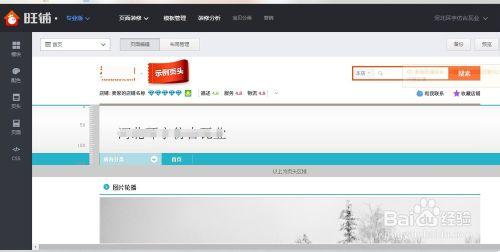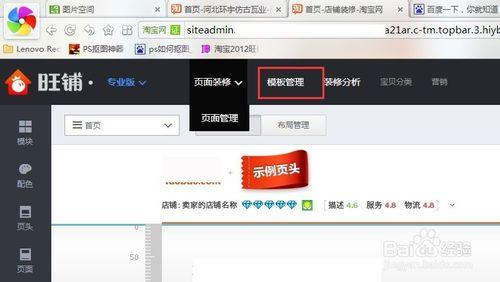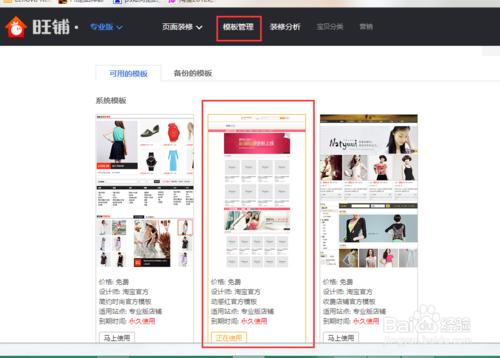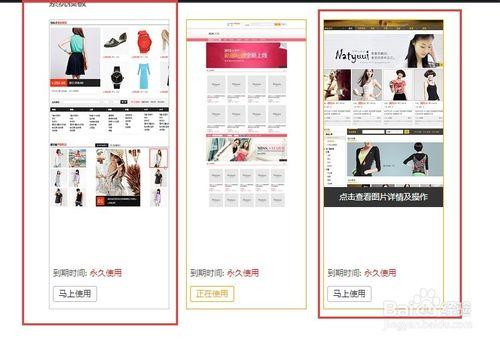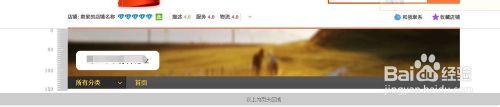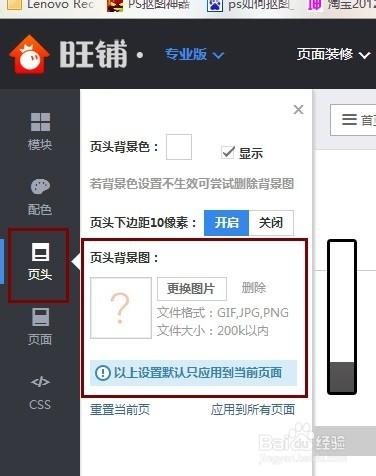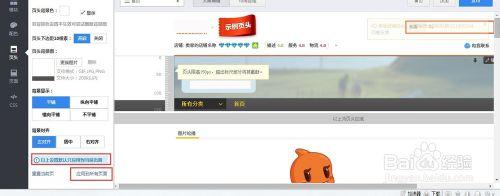最新版淘寶開店旺鋪專業版全屏通欄店招製作方法;
方法/步驟
第一種方法,就是選擇通欄的模板直接使用,然後在之後純色背景的店招,新增使用就可以啦;
可以通過賣家中心找到店鋪裝修,點選進入到店鋪裝修的介面,然後點選模板管理的選項。
在模板管理中選擇,中加那個通欄全屏展示的店招的選項。然後應用。再回到店鋪裝修的介面中就可以看到通欄的店招啦。
第二種方式就是通過自定義店招的背景來解決這個問題。就是在選擇不是通欄店招的情況下使用。模板從店招來區分就是兩種,一是通欄的;另一種就是中間顯示950px的。
當你選擇第二種,店招不是通欄展示的時候,你就可以通過自己製作相同顏色的背景來遮蔽不通欄展示的弊端。
你可以使用線上截圖工具,從顯示的店招上面截一豎條,高度為150px。然後再通過修圖工具,把擷取的影象不需要的部分給修改掉。通欄的主要就是導航部分的顏色背景,只要製作出相同顏色導航欄顏色的背景就可以。
製作好的影象條以後。再回到店鋪裝修的後臺介面,點選頁頭選項,然後點選頁頭背景圖的更換圖片,把製作好的背景條點選上傳上去。(圖中黑色描邊的就是製作好的背景條)
上傳之後,就會在右側區域看到,店招區域已經相當於通欄展示啦。如果想要所有的頁面都是通欄展示,那麼就點選左側的下角的【應用到所有的頁面】。然後點擊發布就可以啦。